Możesz wysyłać e-maile do wielu odbiorców za pomocą Gmaila Google, ale pamiętaj o jego określonych ograniczeniach i oczekiwaniach użytkowników w zakresie prywatności. Użyj funkcji zwanej ślepą kopią (BCC), aby chronić prywatność odbiorców i korzystaj z usług Google grupa kontaktowa funkcja do zarządzania listami odbiorców. Możesz również użyć narzędzia do korespondencji seryjnej arkusza kalkulacyjnego, które pomoże Ci zarządzać listą adresatów.
Ostrzeżenie
- Google ostrzega że jeśli wyślesz wiadomości do więcej niż 500 osób w krótkim czasie, może to „tymczasowo wyłącz swoje konto”. Jeśli wysyłasz za pośrednictwem programu innej firmy, takiego jak Microsoft Outlook lub Apple Mail, zamiast bezpośrednio ze strony Gmaila lub jednej z jego aplikacji mobilnych, limit ten jest jeszcze niższy i wynosi zaledwie 100 e-maile. Firma może również wyłączyć Twoje konto, jeśli wyślesz zbyt wiele wiadomości, których nie można dostarczyć, więc upewnij się, że dokładnie sprawdzasz adresy swoich kontaktów i nie przekraczaj limitów Google.
- Usługa nie pozwala również na wysyłanie „niechciane lub niechciane wiadomości e-mail” i wymaga przestrzegania przepisów antyspamowych.
BCC dla prywatności
Najłatwiejszym sposobem na wysłanie masowej wiadomości e-mail przez Gmaila jest zwykłe dodanie wszystkich adresów e-mail odbiorców Komponować interfejsu, albo ręcznie wpisując je, kopiując i wklejając lub wybierając je z kontaktów Gmaila.
Wideo dnia
Możesz dodać je do zwykłego "Do" linii, ale dzięki temu wszyscy uwzględnieni w wiadomości e-mail zobaczą pełną listę adresów e-mail i potencjalnie na nią odpowiedzą. Aby chronić prywatność użytkowników, Gmail — wraz z zasadniczo wszystkimi innymi usługami poczty e-mail — udostępnia usługę o nazwie „ukryta kopia” lub UDW, dzięki czemu adresaci e-maili nie widzą swoich adresów.
Aby z niego skorzystać, po prostu kliknij UDW podczas pisania e-maila w Gmailu i pamiętaj, aby dodać adresy odbiorców do UDW linia zamiast Do linia.
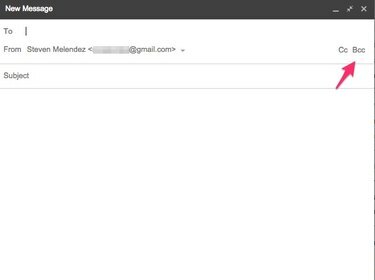
Jeśli ciągle wysyłasz e-maile do tej samej grupy osób, możesz uporządkować je w „grupa kontaktowa”, które możesz dodać do wiadomości e-mail w Gmailu jednym kliknięciem.
Krok 1
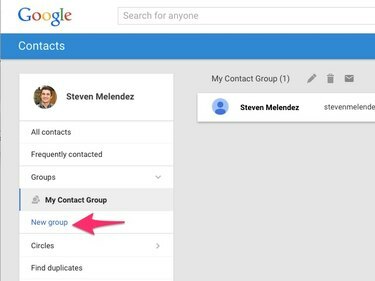
Aby utworzyć grupę kontaktów, odwiedź Kontakty Google stronę, kliknij Grupy przycisk, a następnie kliknij Nowa grupa.
Krok 2
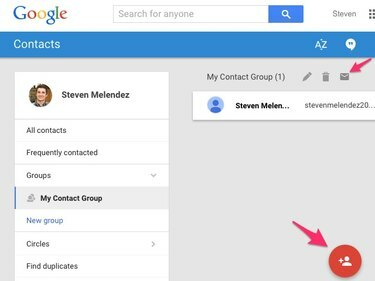
Na tej samej stronie możesz kliknąć Dodaj osobę, aby dodać więcej kontaktów do grupy, lub kliknij Grupa e-mailowa przycisk, aby wysłać wiadomość e-mail do członków grupy.
Korespondencja seryjna
Jeśli lista osób, do których chcesz wysłać e-maila, jest przechowywana w arkuszu kalkulacyjnym zamiast w Kontaktach Google lub jeśli potrzebujesz zrobić trochę więcej personalizacja, taka jak dołączanie tytułów osób lub edytowanie innych informacji w każdej wiadomości e-mail, możesz użyć narzędzia korespondencji seryjnej zamiast.
Dostępnych jest kilka narzędzi do wykonania tej pracy. Pasemko, usługa subskrypcji, oferuje bezpłatny abonament wraz z droższymi opcjami z większą liczbą funkcji. Darmowe narzędzie o nazwie Jeszcze inna korespondencja seryjna umożliwia wysyłanie e-maili, które można spersonalizować na podstawie arkusza kalkulacyjnego Arkusza Google, chociaż możesz wysyłać tylko do maksymalnie 100 odbiorców dziennie, zgodnie z limitami Gmaila. Bardziej zaawansowanym użytkownikom Google zapewnia samouczek tworzenia własnej korespondencji seryjnej narzędzie za pomocą Arkuszy Google i Gmaila.




